9 საუკეთესო გამოსწორება iMessage-ისთვის, რომელიც არ აჩვენებს საკონტაქტო სახელებს iPhone-ზე
Miscellanea / / May 24, 2023
iMessage გაძლევთ საშუალებას გაუზიაროთ სურათები, ვიდეო და ხმოვანი შეტყობინებები თქვენს კონტაქტებს. Ასევე შეგიძლიათ შეტყობინებების რედაქტირება და გაუქმება iMessage-ში თქვენს iPhone-ზე, თუ არის აკრეფის შეცდომა ან არასწორ კონტაქტს გაუგზავნით არასწორ შეტყობინებას. ეს შეცდომა შეიძლება განმეორდეს, თუ კონტაქტების სახელები აღარ გამოჩნდება Messages აპში.

ეს არის ის, რასაც ზოგიერთი მომხმარებელი აწყდება, როდესაც ცდილობს გაგზავნოს iMessage მათ iPhone-ებზე. თუ iMessage არ აჩვენებს კონტაქტების სახელებს თქვენს iPhone-ზე ან აჩვენებს ტელეფონის ნომრებს კონტაქტების სახელების ნაცვლად, აქ არის საუკეთესო გადაწყვეტილებები, რომლებიც დაგეხმარებათ ამ პრობლემის მოგვარებაში.
პირველ რიგში, თქვენ უნდა შეამოწმოთ, დაუკავშირა თუ არა თქვენს კონტაქტს ტელეფონის ნომერი თავის Apple ID-სთან. ეს არის ყველაზე დიდი წინაპირობა iPhone-ზე iMessage-ის გამოსაყენებლად. მიუხედავად იმისა, რომ შეგიძლიათ უბრალოდ ჰკითხოთ კონტაქტს, მაგრამ აი, როგორ შეგიძლიათ შეამოწმოთ ეს თქვენს iPhone-ზე.
Ნაბიჯი 1: გახსენით პარამეტრების აპი თქვენს iPhone-ზე.

ნაბიჯი 2: შეეხეთ პროფილის სახელს ზედა ნაწილში.

ნაბიჯი 3: აირჩიეთ სახელი, ტელეფონის ნომრები, ელფოსტა.
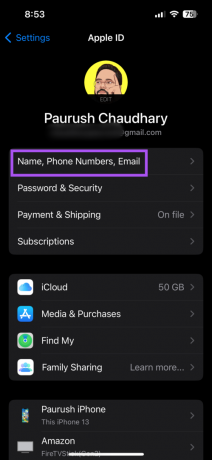
ნაბიჯი 4: შეამოწმეთ Apple ID-სთან დაკავშირებული ტელეფონის ნომერი.
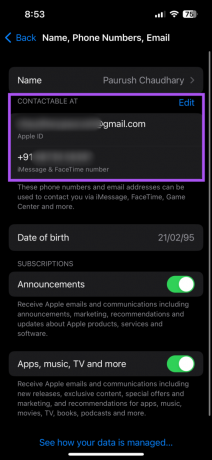
ასევე არის Apple ID-თან დაკავშირებული ტელეფონის ნომრის რედაქტირების შესაძლებლობა.
2. შეამოწმეთ თქვენი ინტერნეტის სიჩქარე
შემდეგი, შეამოწმეთ თქვენი ინტერნეტ კავშირის სიძლიერე. მას შემდეგ, რაც თქვენს iPhone-ში კონტაქტს დაამატებთ, გარკვეული დრო დასჭირდება მის სინქრონიზაციას თქვენს iCloud ანგარიშთან. სინქრონიზაციის შემდეგ, თქვენი iMessage კონტაქტის სახელი ხილული იქნება ყველა თქვენს Apple მოწყობილობაზე იმავე iCloud ანგარიშის გამოყენებით. სინქრონიზაციის დასაჩქარებლად დაგჭირდებათ სტაბილური და ძლიერი ინტერნეტ კავშირი. თუ თქვენ გაქვთ ორმაგი ზოლიანი როუტერი, შეაერთეთ თქვენი iPhone 5 გჰც სიხშირის დიაპაზონში.
თუ პრობლემა კვლავ შეგექმნათ, შეამოწმეთ არის თუ არა თქვენი კონტაქტების სინქრონიზებული თქვენს iCloud ანგარიშთან.
Ნაბიჯი 1: გახსენით პარამეტრების აპი თქვენს iPhone-ზე.

ნაბიჯი 2: შეეხეთ თქვენი iCloud ანგარიშის სახელს ზედა ნაწილში.

ნაბიჯი 3: აირჩიეთ iCloud.

ნაბიჯი 4: შეეხეთ ყველას ჩვენებას.

ნაბიჯი 5: გადადით ქვემოთ და შეეხეთ გადამრთველს კონტაქტების გვერდით სინქრონიზაციის ჩასართავად.
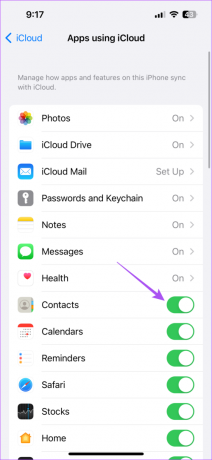
ნაბიჯი 6: დახურეთ პარამეტრები და გახსენით Messages, რათა შეამოწმოთ პრობლემა მოგვარებულია თუ არა.
4. დაამატეთ ქვეყნის კოდი
თუ თქვენ გაქვთ რომელიმე საერთაშორისო კონტაქტები თქვენს სიაში, შეამოწმეთ, დაემატა თუ არა მათი შესაბამისი ქვეყნის კოდები მათ ნომრებს. Messages აპმა შესაძლოა ვერ ამოიცნოს თქვენი კონტაქტები ქვეყნის კოდის გარეშე. აი, როგორ შეამოწმოთ და დაამატოთ იგივე.
Ნაბიჯი 1: გახსენით კონტაქტები თქვენს iPhone-ზე.

ნაბიჯი 2: აირჩიეთ თქვენი საერთაშორისო კონტაქტი სიიდან.
ნაბიჯი 3: შეეხეთ რედაქტირებას ზედა მარჯვენა კუთხეში.
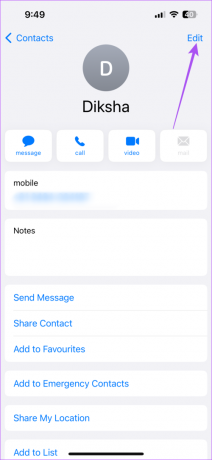
ნაბიჯი 4: დაამატეთ ქვეყნის კოდი მათი ნომრის გვერდით სრული ფორმატით (00) ან მოკლე ფორმატით (+).
ნაბიჯი 5: ცვლილებების შესანახად შეეხეთ შესრულებულია ზედა მარჯვენა კუთხეში.

ნაბიჯი 6: დახურეთ კონტაქტები და გახსენით Messages, რათა შეამოწმოთ პრობლემა მოგვარებულია თუ არა.

5. აიძულეთ გასვლა და ხელახლა გაუშვით Messages აპი
თუ ცვლილებები არ არის გამოყენებული თქვენს iMessage კონტაქტებზე, გირჩევთ, იძულებით დატოვოთ და ხელახლა გაუშვათ Messages აპი. ეს აპს ახალ დაწყებას მისცემს თქვენს iPhone-ზე.
Ნაბიჯი 1: თქვენი iPhone-ის მთავარ ეკრანზე გადაფურცლეთ ზემოთ და ხანგრძლივად გააჩერეთ აპის ფონური ფანჯრების გამოსავლენად.
ნაბიჯი 2: გადაფურცლეთ მარჯვნივ Messages აპის მოსაძებნად. შემდეგ გადაფურცლეთ ზემოთ, რათა წაშალოთ Messages აპი.

ნაბიჯი 3: ხელახლა გაუშვით Messages და შეამოწმეთ პრობლემა მოგვარებულია თუ არა.

6. ხელახლა ჩართეთ iMessage თქვენს iPhone-ზე
შეგიძლიათ სცადოთ ხელახლა ჩართოთ iMessage სერვისი თქვენს iPhone-ზე. ეს კიდევ ერთხელ ჩამოტვირთავს და აღადგენს თქვენს ყველა ჩეტს და მონაცემს.
Ნაბიჯი 1: გახსენით პარამეტრების აპი თქვენს iPhone-ზე.

ნაბიჯი 2: აირჩიეთ შეტყობინებები.

ნაბიჯი 3: შეეხეთ გადართვას iMessage-ის გვერდით მის გასათიშად.

ნაბიჯი 4: დაელოდეთ ცოტა ხანს და კვლავ შეეხეთ გადართვას iMessage-ის გასააქტიურებლად.
ნაბიჯი 5: დახურეთ პარამეტრების აპი და გახსენით Message აპი გარკვეული დროის შემდეგ, რათა შეამოწმოთ პრობლემა მოგვარებულია თუ არა.

7. ქსელის პარამეტრების გადატვირთვა
ეს არის მოწინავე გადაწყვეტა, რომელიც აღადგენს თქვენს ქსელთან დაკავშირებულ ყველა პარამეტრს, როგორიცაა Wi-Fi, Bluetooth და ფიჭური კავშირები ნაგულისხმევ მნიშვნელობებზე. თუ iMessage ჯერ კიდევ არ აჩვენებს თქვენს საკონტაქტო სახელებს, გირჩევთ მიჰყვეთ ამ გადაწყვეტას და ნახოთ პრობლემა მოგვარებულია თუ არა. თქვენ შეგიძლიათ წაიკითხოთ ჩვენი პოსტი ნაბიჯების შესახებ გადატვირთეთ ქსელის პარამეტრები თქვენს iPhone-ზე.
8. განაახლეთ Messages აპი
და ბოლოს, თუ არაფერი მუშაობს, განაახლეთ Messages აპის ვერსია თქვენს iPhone-ზე. ამისათვის თქვენ უნდა დააინსტალიროთ ახალი iOS განახლება, თუ არ გაქვთ დაინსტალირებული უახლესი თქვენს iPhone-ზე.
Ნაბიჯი 1: გახსენით პარამეტრების აპი თქვენს iPhone-ზე.

ნაბიჯი 2: გადაახვიეთ ქვემოთ და აირჩიეთ ზოგადი.

ნაბიჯი 3: შეეხეთ პროგრამული უზრუნველყოფის განახლებას.

ნაბიჯი 4: თუ განახლება ხელმისაწვდომია, ჩამოტვირთეთ და დააინსტალირეთ.
ნაბიჯი 5: ამის შემდეგ ხელახლა გაუშვით Messages და შეამოწმეთ პრობლემა მოგვარებულია თუ არა.

რა არის სახელში
ამ შემთხვევაში ყველაფერი! და ეს გადაწყვეტილებები დაგეხმარებათ ნახოთ თქვენი კონტაქტების სახელები, სანამ მათთან ისაუბრებთ iMessage-ის საშუალებით. თქვენ ასევე შეგიძლიათ წაიკითხოთ ჩვენი პოსტი თუ iMessage არ ჩამოტვირთავს სურათებს თქვენს iPhone-ზე.
ბოლოს განახლდა 2023 წლის 04 მაისს
ზემოთ მოყვანილი სტატია შეიძლება შეიცავდეს შვილობილი ბმულებს, რომლებიც დაგეხმარებათ Guiding Tech-ის მხარდაჭერაში. თუმცა, ეს არ იმოქმედებს ჩვენს სარედაქციო მთლიანობაზე. შინაარსი რჩება მიუკერძოებელი და ავთენტური.
Დაწერილია
პაურუშ ჩაუდარი
ტექნოლოგიების სამყაროს დემისტიფიკაცია უმარტივესი გზით და ყოველდღიური პრობლემების გადაჭრა, რომლებიც დაკავშირებულია სმარტფონებთან, ლეპტოპებთან, ტელევიზორებთან და კონტენტის სტრიმინგის პლატფორმებთან.



